Gad vide hvordan man sætter en GIF som tapet på din iPhone? I et sådant format vil det ikke være muligt. Du kan dog konvertere den valgte GIF -fil (Graphics Interchange Format) til Live Photo og på dette tidspunkt vil det derefter være muligt at inkorporere det i dit iPhone -tapet. Tilpas din iPhone ved at tilføje animerede baggrunde, ved at ændre tema eller den politi at skrive er til din ære, da det er rigtigt, at det er svært at omgå iOS -systemet med hensyn til differentiering. Således finder du i denne artikel de forskellige trin, du skal følge for at tilføje en GIF som tapet på din iPhone -enhed. God læsning!

Konverter dine GIFS -filer til Live Photos for at indstille dem som iPhone -tapet
Der er flere apps til at konvertere filer til levende Billeder. Vi rådgiver dig Giphy som ikke kun vil tilbyde dig et bredt udvalg af animerede GIF'er, men også give dig mulighed for at gemme dem på din iPhone i levende Billeder. Appen Giphy tage sig af konvertering til Live Photos -format direkte når du sparer: du behøver ikke gøre noget!
Her er de trin, du skal følge for at gemme GIF'er i levende Billeder takket være applikationen Giphy:
- Download appen Giphy i App Store
- Installer appen Giphy på din iPhone
- Åbn appen Giphy
- Vælg GIF efter eget valg
- Tryk på de tre små hvide prikker nederst til højre
- Tryk Konverter til Live Photo
- Vælg Gem som Live Photo (Fuld skærm)
- Vent til meddelelsen Live foto gemt vises på din iPhone -skærm
Tilføj dit animerede billede som tapet
Når den valgte GIF er blevet gemt i Live Photo -format, kan du derefter indstille den som tapet til din iPhone -enhed. Her er trinene, du skal følge:
- Åbn din iPhone kamerarulle fra appen pics
- Vælg det levende foto, du lige har optaget ved hjælp af appen Giphy tryk derefter på Partage
- Tryk Brug som tapet
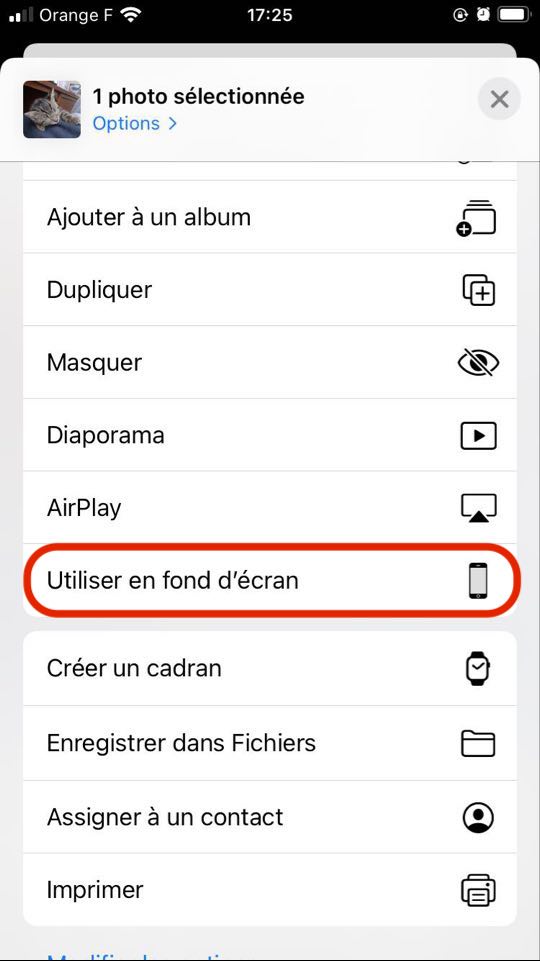
- Tryk definere
- Tryk Lås skærm
Nu, hver gang du holder dit iPhone -tapetbillede, bliver det levende.

